如何修改win10电脑中的DNS服务器
我们在使用电脑的时候,如果遇到网络问题,一般都会想要修改DNS服务器地址来进行剪辑,今天就跟大家介绍一下如何修改win10电脑中的DNS服务器地址的具体操作步骤。
1.打开电脑,在任务栏的网络图标上,右键,

2. 在打开的菜单中,选择打开网络和internet设置选项

3. 进入设置页面后,点击右侧的网络与共享中心选项

4. 接下来,在打开的页面,选择当前连接的网络
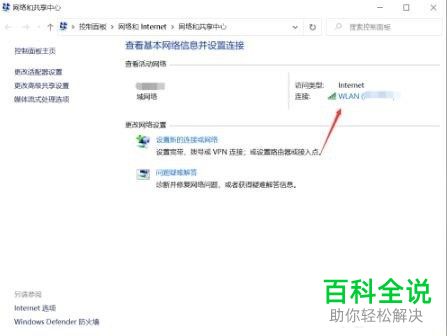
5. 进入WLAN状态窗口中,点击左下角的属性按钮
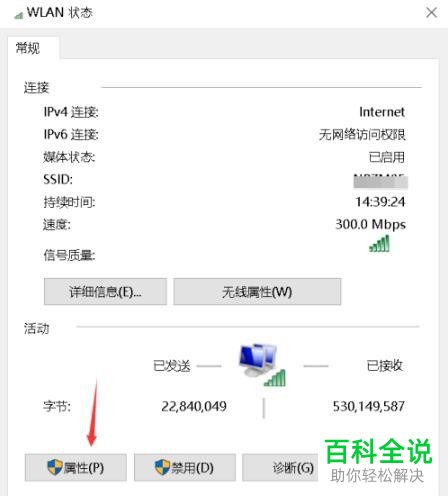
6. 在弹出的属性窗口中,将intenrnet协议版本4选中,点击右下方的属性按钮

7. 如图,在弹出的窗口中,下方点选上使用下列DNS,在下面将想要修改的DNS地址输入,最后点击底部的应用即可。
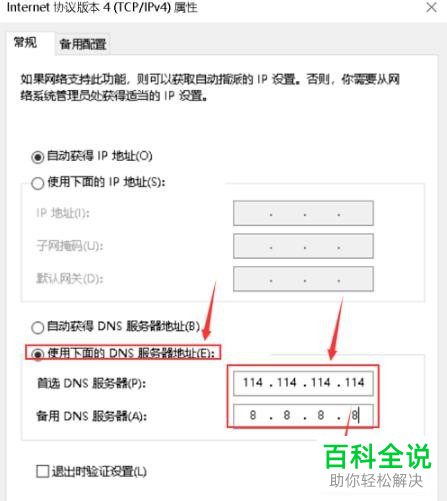
以上就是如何修改win10电脑中的DNS服务器地址的具体操作步骤。
赞 (0)

